我们在拍照时常常需要将背景虚化来得到景深效果,对于拍摄好的照片如何制作景深效果呢,下面我们一起来看看使用ps如何给图片制作景深效果的吧。

操作方法
-
01
在桌面上双击ps的快捷图标,打开ps这款软件,进入ps的操作界面,如图所示:
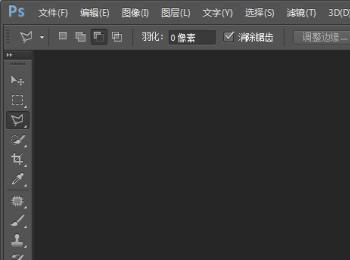
-
02
在该界面内按下Ctrl+O键弹出打开图片对话框,在该对话框内找到我们需要的素材文件,如图所示:
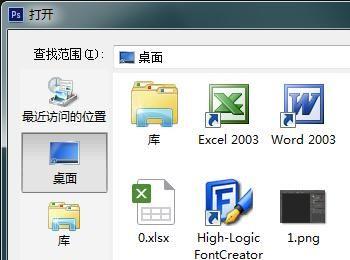
-
03
在滤镜菜单里找到模糊选项,如图所示:
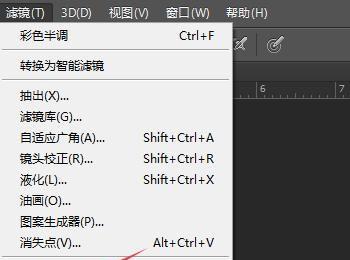
-
04
点击模糊选项,在其下拉菜单里找到高斯模糊选项,如图所示:
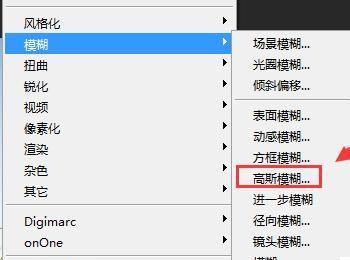
-
05
点击高斯模糊选项在弹出的对话框内设置半径值为3,如图所示:
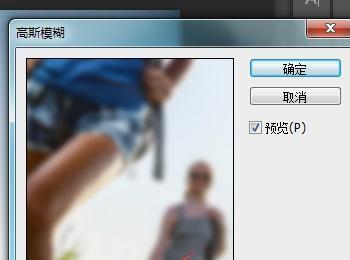
-
06
设置好后,可以看到图片就模糊了,如图所示:

-
07
在工具箱内找到历史记录画笔工具,如图所示:
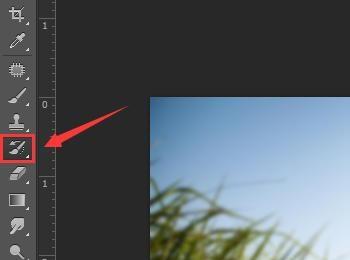
-
08
选择历史记录画笔工具,在上面设置参数如图所示:
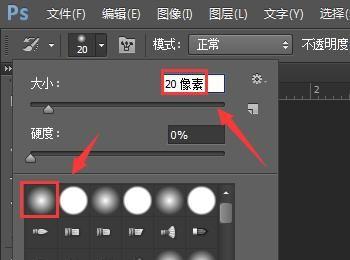
-
09
设置好参数后使用该画笔在人物上涂画将任务变得清晰起来,保留背景的模糊效果,这样景深效果就制作好了,如图所示:

